Google日本語入力をショートカットでIME入力切り替えする方法
投稿日:

今回は、Google日本語入力をショートカットキーを使用して日本語入力の切り替え、ON / OFF(IMEの切り替え)を行う方法を解説します。

ソルト
普通に全角半角ボタンとか押せばいいんじゃないの!?
左手デバイスで入力切り替えをしたいときに、ショートカットを設定していると便利よ

ルナリス

ソルト
なるほど!
プロパティ・設定を開く
タスクバーの右下の「あ」または「A」を右クリックし、

プロパティを選択します。
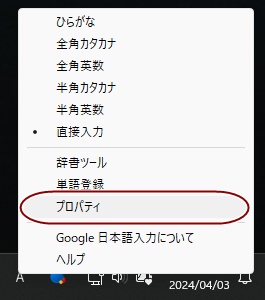
「キー設定の選択」の「編集」をクリックします。

ショートカットを設定
左下の「編集」から「エントリーを追加」をすることで設定を追加することができます。
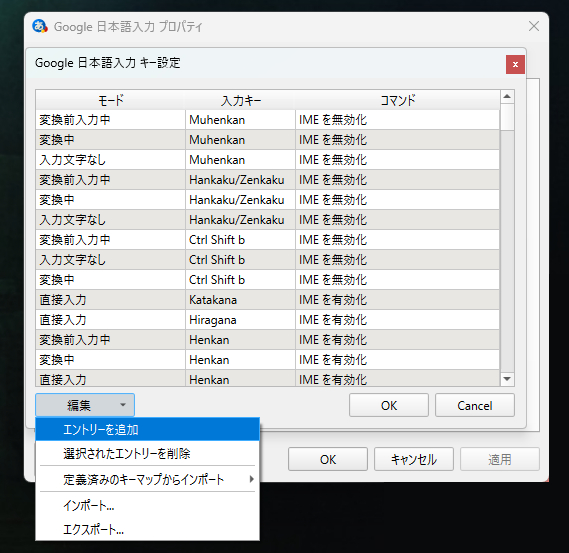
今回は「 Ctrl + Shift + B 」に入力切り替えを設定します。
(他のショートカットと被らなさそうなのを選びました)
次の4項目を追加して下さい。
| モード | 入力キー | コマンド |
|---|---|---|
| 直接入力 | Ctrl + Shift + B | IMEを有効化 |
| 変換前入力中 | Ctrl + Shift + B | IMEを無効化 |
| 入力文字なし | Ctrl + Shift + B | IMEを無効化 |
| 変換中 | Ctrl + Shift + B | IMEを無効化 |
「直接入力」のみ「IMEを有効化」な点に注意して下さい。
設定の確認
入力キーをクリックすることでキーごとに並び替えができます。
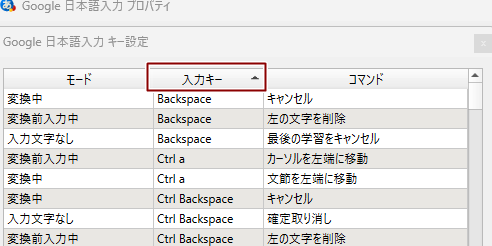
「Ctrl Shift b」が次の様になっていればOKです。

設定の適用
OKを選択
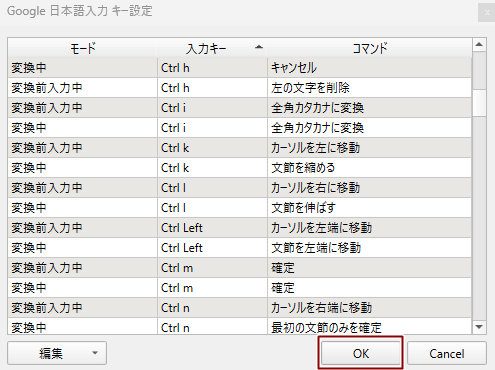
適用を選択
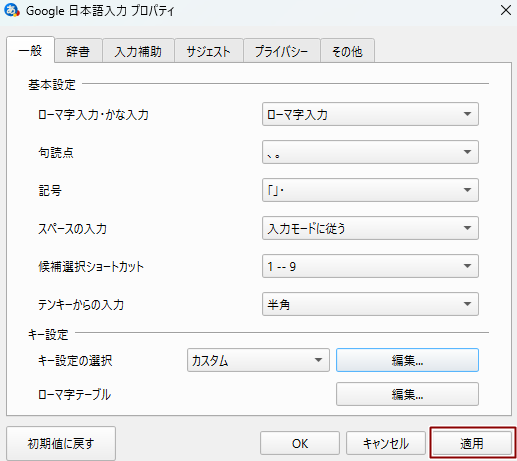
使っているアプリを開き直すことで設定が適用されます。
(ブラウザを一回閉じて開き直すなど)
ショートカットキーを活用
今回は「 Ctrl + Shift + B 」で日本語と英語の切り替えが行えるように設定しました。
このショートカットキーを「左手デバイス」や「マウス」などに設定することでキーボード以外からも入力の切り替えを実行することができます。

コメント一覧